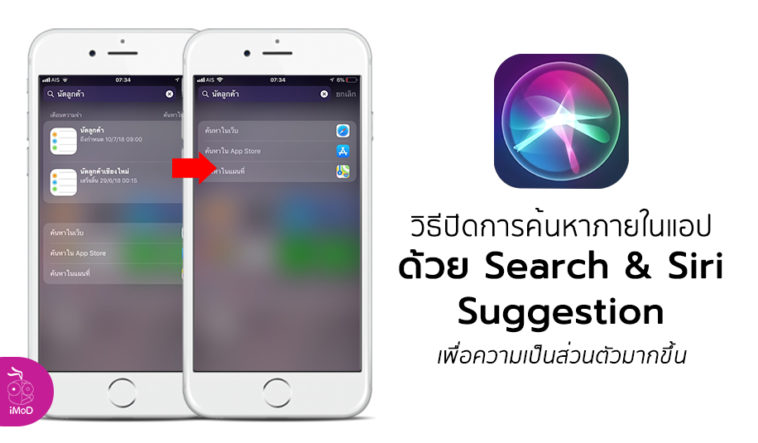การค้นหาและคำแนะนำโดย Siri (Search & Siri Suggestions) จะช่วยให้คุณสามารถค้นหาข้อมูลที่เกี่ยวข้องภายในแอปที่มีอยู่ใน iPhone ทั้งหมดได้อย่างรวดเร็ว บนหน้าจอที่แสดงวิdเจ็ตต่างๆ แต่สำหรับใครที่ไม่ต้องการให้แสดงข้อมูลแอปในการค้นหาและแนะนำโดย Siri ก็สามารถตั้งค่าปิดได้
คำแนะนำของ Siri (Sigi Suggestions)
บนหน้าจอการค้นหาและวิกเจ็ต เราสามารถค้นหาข้อมูลได้ในขณะที่ล็อคหน้าจออยู่ โดยพิมพ์ข้อความในช่องค้นหา ข้อมูลที่เกี่ยวข้องภายในแอปบน iPhone ก็จะแสดงขึ้นมาอย่างรวดเร็ว
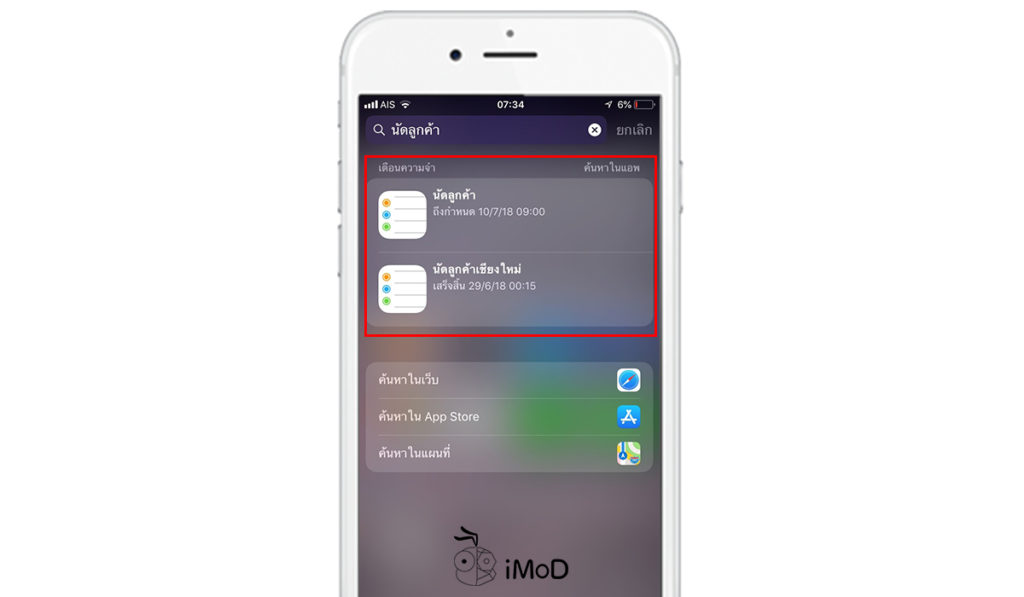
แต่สำหรับใครที่อยากเพิ่มความเป็นส่วนตัว ไม่อยากให้คนอื่นที่มาเล่นโทรศัพท์ของเราและสามารถค้นหาข้อมูลในบางแอป เช่น พิมพ์คำว่า นัดลูกค้า การค้นหาก็จะแสดงข้อมูลในแอปเตือนความจำขึ้นมาทันที ถ้าเราไม่สะดวกใจที่จะให้คนอื่นรับรู้ ก็สามารถตั้งค่าปิดการแสดงผลได้
วิธีปิดการค้นหาข้อมูลภายในแอปจากการค้นหาและคำแนะนำโดย Siri ใน iOS 11
ไปที่ การตั้งค่า (Settings) > Siri และการค้นหา (Siri & Search) > เลือกแอปที่ต้องการปิดการค้นหา > ปิด การค้นหาและคำแนะนำโดย Siri (Search and Siri suggestions)
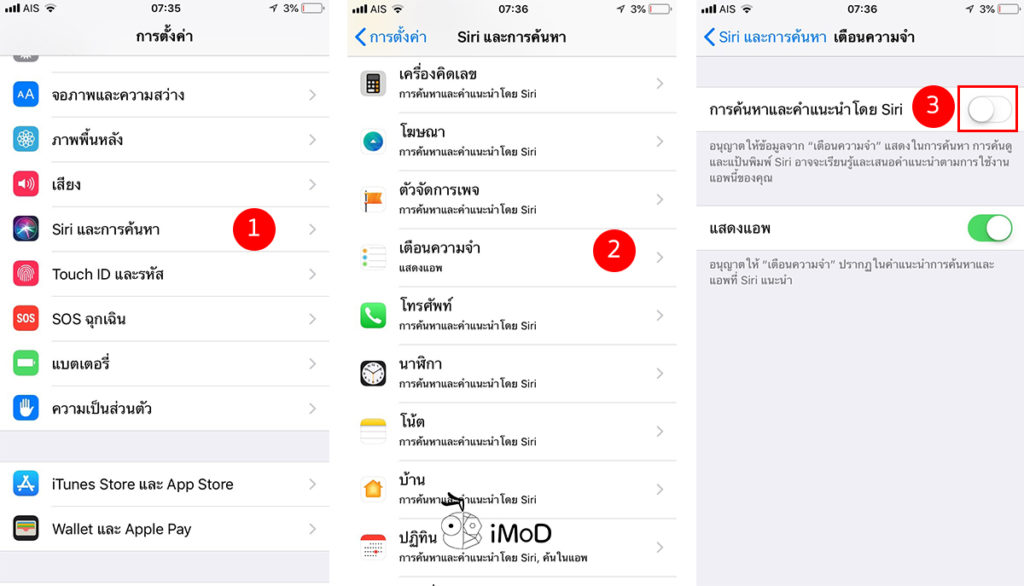
หลังจากที่ปิดการค้นหาและคำแนะนำโดย Siri ในแอปที่เราต้องการแล้ว เมื่อค้นหาข้อมูล แอปที่เราปิดก็จะไม่แสดงข้อมูลบนหน้าจอวิกเจ็ตอีกต่อไป
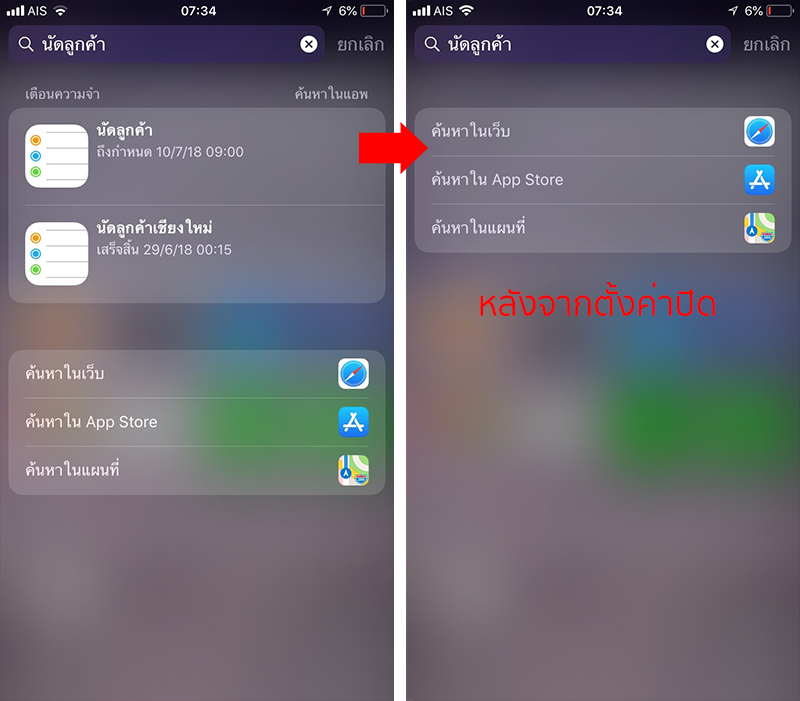
ถ้าหากต้องการปิดการแสดงไอคอนแอปในส่วนแอปที่ Siri แนะนำ ก็แตะปิด แสดงแอป ได้เลย
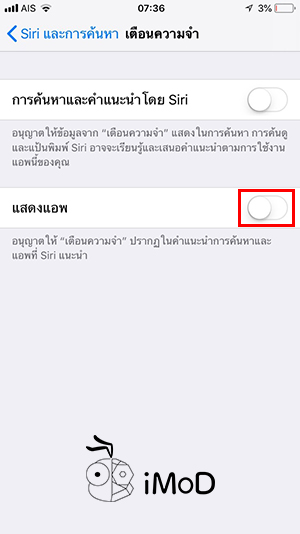
บนหน้าจอวิกเจ็ต แอปที่เราปิดการแสดงผล ในส่วนแอปที่ Siri แนะนำ ก็จะหายไป
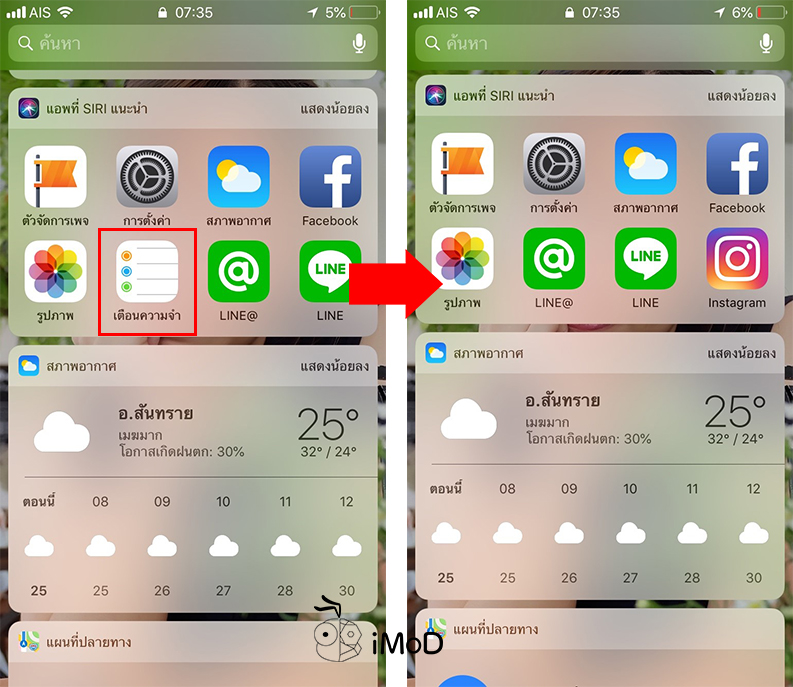
และนี่ก็เป็นวิธีปิดการค้นหาข้อมูลภายในแอปจากการค้นหาและคำแนะนำโดย Siri ใน iOS 11 สำหรับคนที่ต้องการเพิ่มความเป็นส่วนตัว ป้องกันผู้อื่นค้นหาและเห็นข้อมูลแอปภายในเครื่อง ซึ่งบางข้อมูลอาจจะเป็นข้อมูลที่สำคัญหรือเป็นความลับ ก็สามารถตั้งค่าปิดการค้นหาได้